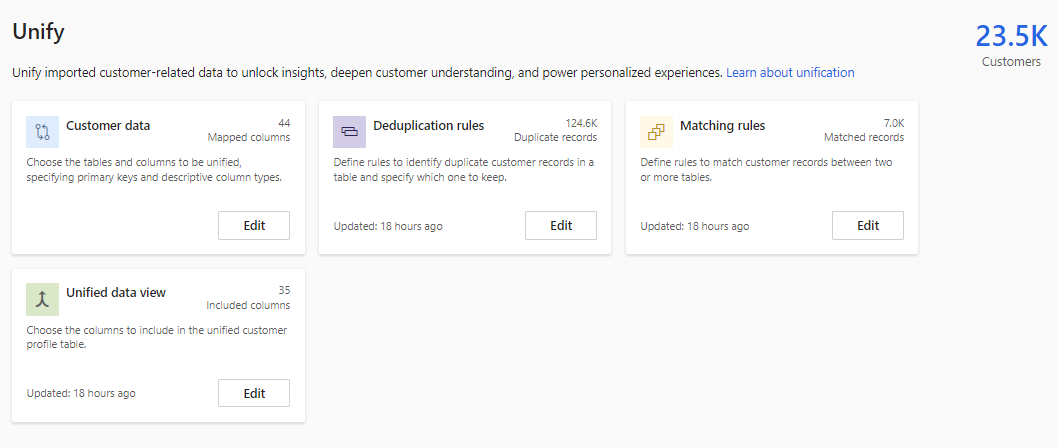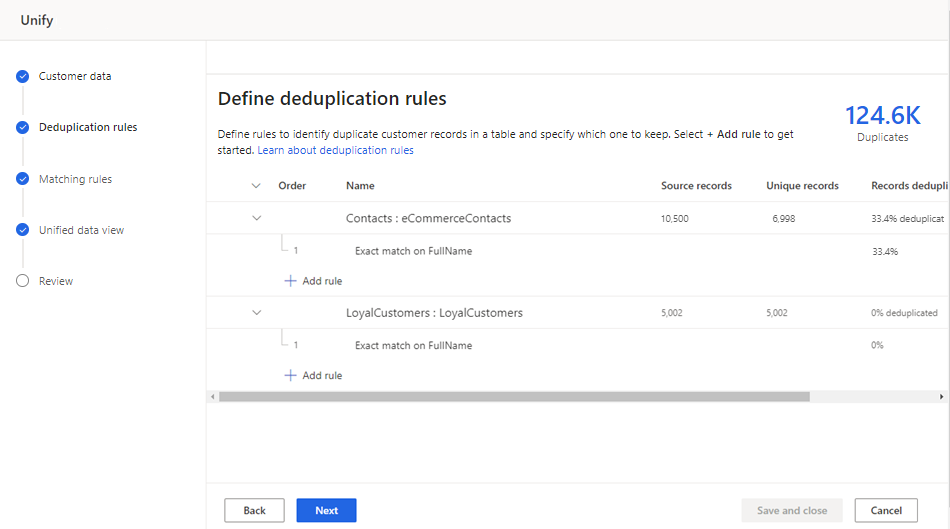Cập nhật thiết đặt hợp nhất
Để xem lại hoặc thay đổi bất kỳ cài đặt hợp nhất nào sau khi tạo hồ sơ hợp nhất, hãy thực hiện các bước sau.
Đi tới Dữ liệu>Hợp nhất.
Trang Hợp nhất hiển thị số lượng hồ sơ và ô khách hàng hợp nhất cho từng bước hợp nhất.
Chọn nội dung bạn muốn cập nhật:
- Dữ liệu khách hàng để thêm cột, bảng hoặc thay đổi loại cột. Để xóa một cột, hãy xem Xóa trường hợp nhất. Để xóa bảng, hãy xem Xóa bảng hợp nhất.
- Quy tắc loại bỏ trùng lặp để quản lý các quy tắc loại bỏ trùng lặp hoặc hợp nhất các tùy chọn.
- Quy tắc so khớp để cập nhật quy tắc so khớp trên hai bảng trở lên.
- Chế độ xem dữ liệu hợp nhất để kết hợp hoặc loại trừ các trường. Bạn cũng có thể nhóm các hồ sơ liên quan thành các cụm.
Tiền bo
Ô Quy tắc so khớp chỉ hiển thị nếu nhiều bảng được chọn.
Sau khi thực hiện các thay đổi, hãy chọn tùy chọn tiếp theo:
- Chỉ chạy các điều kiện so khớp để nhanh chóng đánh giá chất lượng của các quy tắc loại bỏ trùng lặp và so khớp mà không cần cập nhật hồ sơ hợp nhất. Tùy chọn Chỉ chạy các điều kiện phù hợp không hiển thị cho một bảng.
- Hợp nhất hồ sơ khách hàng để chạy các quy tắc loại bỏ trùng lặp và so khớp, đồng thời cập nhật bảng hồ sơ hợp nhất mà không ảnh hưởng đến các phần phụ thuộc (chẳng hạn như nội dung phong phú, phân khúc hoặc thước đo). Các quy trình phụ thuộc không được chạy nhưng sẽ được làm mới như được xác định trong lịch làm mới.
- Hợp nhất hồ sơ khách hàng và các phần phụ thuộc để chạy các quy tắc loại bỏ trùng lặp và so khớp, cập nhật bảng hồ sơ hợp nhất và cập nhật tất cả các phần phụ thuộc (chẳng hạn như phần bổ sung, phân đoạn hoặc thước đo). Tất cả các quá trình được chạy lại tự động.
Chỉnh sửa dữ liệu khách hàng
Chọn Chỉnh sửa trên ô Dữ liệu khách hàng .
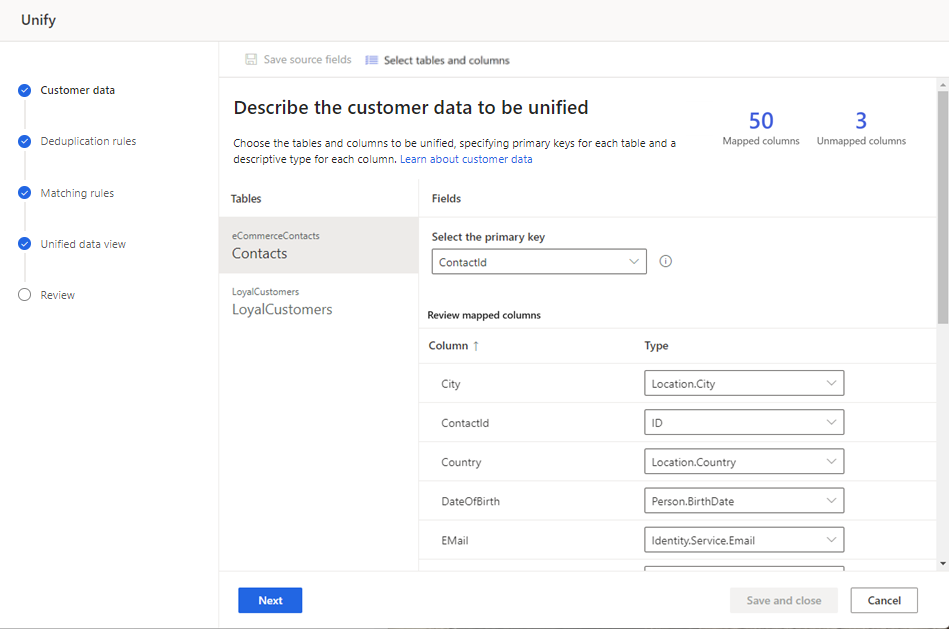
Hiển thị số lượng trường được ánh xạ và không được ánh xạ.
Để thêm các cột hoặc bảng khác, hãy chọn Chọn bảng và cột.
Theo tùy chọn, bạn có thể thay đổi khóa chính cho bảng hoặc loại cột. Để biết thêm thông tin, hãy xem Mô tả dữ liệu khách hàng.
Chọn Tiếp theo để thực hiện các thay đổi đối với quy tắc loại bỏ trùng lặp hoặc chọn Lưu và đóng rồi quay lại Cập nhật cài đặt hợp nhất.
Xóa trường hợp nhất
Để xóa một trường đã được thống nhất, trường đó phải được xóa khỏi mọi phụ thuộc như phân đoạn, thước đo, nội dung bổ sung hoặc mối quan hệ.
Sau khi xóa tất cả các phần phụ thuộc của trường, hãy chuyển tới Dữ liệu>Thống nhất.
Chọn Chỉnh sửa trên ô Chế độ xem dữ liệu hợp nhất .
Chọn tất cả các lần xuất hiện của trường rồi chọn Loại trừ.
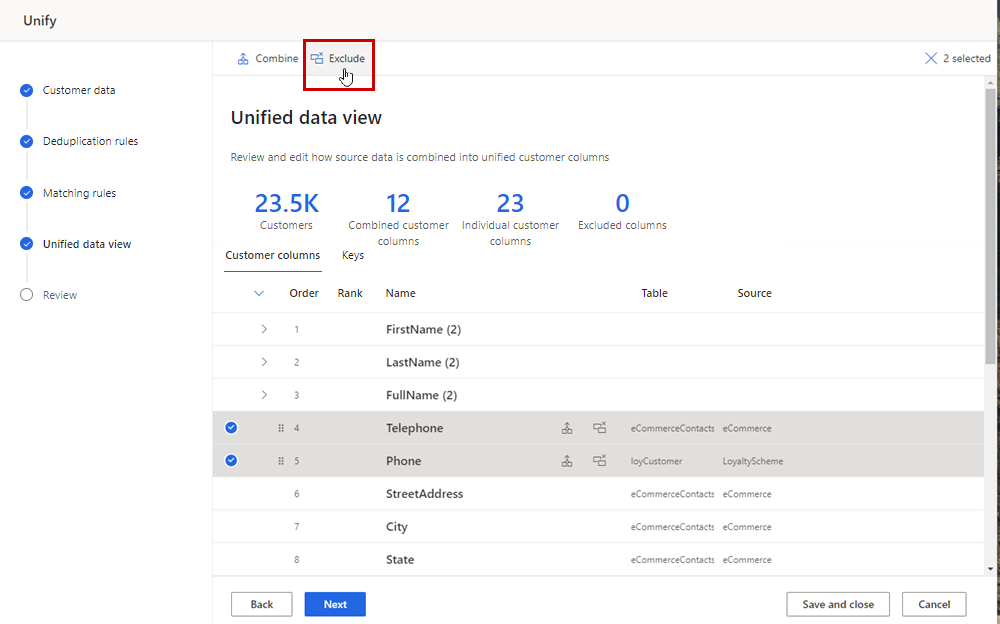
Chọn Xong để xác nhận rồi chọn Lưu và đóng.
Tiền bo
Nếu bạn thấy thông báo "Không thể lưu unify. Tài nguyên đã chỉ định không thể được sửa đổi hoặc xóa do phụ thuộc xuôi dòng", khi đó trường vẫn được sử dụng trong phần phụ thuộc xuôi dòng.
Nếu trường được sử dụng trong quy tắc cho quy tắc loại bỏ trùng lặp hoặc quy tắc khớp, hãy thực hiện các bước sau. Nếu không, đi đến bước tiếp theo.
- Chọn Chỉnh sửa trên ô Quy tắc loại bỏ trùng lặp .
- Xóa trường khỏi tất cả các quy tắc chứa trường đó, nếu có, rồi chọn Tiếp theo.
- Trên trang Quy tắc so khớp , hãy xóa trường khỏi tất cả các quy tắc mà trường đó sử dụng, nếu có, sau đó chọn Lưu và đóng.
- Chọn Hợp nhất>Hợp nhất hồ sơ khách hàng và các yếu tố phụ thuộc. Đợi quá trình thống nhất hoàn tất trước khi chuyển sang bước tiếp theo.
Chọn Chỉnh sửa trên ô Dữ liệu khách hàng .
Chọn Chọn bảng và cột và xóa hộp kiểm bên cạnh mỗi lần xuất hiện của trường.
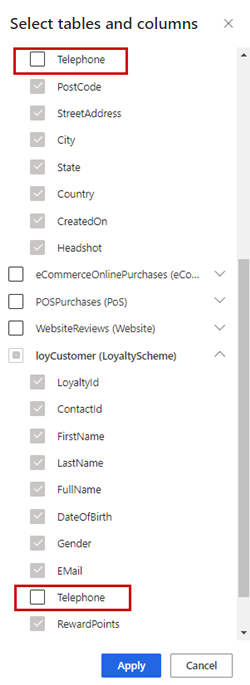
Chọn Áp dụng.
Chọn Lưu và đóng.
Chọn Hợp nhất>Hợp nhất hồ sơ khách hàng và phần phụ thuộc để cập nhật hồ sơ hợp nhất.
Xóa bảng hợp nhất
Để xóa một bảng đã được thống nhất, bảng phải được xóa khỏi mọi phụ thuộc như phân đoạn, thước đo, phần bổ sung hoặc mối quan hệ.
Sau khi xóa tất cả các phần phụ thuộc của bảng, hãy chuyển tới Dữ liệu>Thống nhất.
Chọn Chỉnh sửa trên ô Chế độ xem dữ liệu hợp nhất .
Chọn tất cả các trường cho bảng rồi chọn Loại trừ.
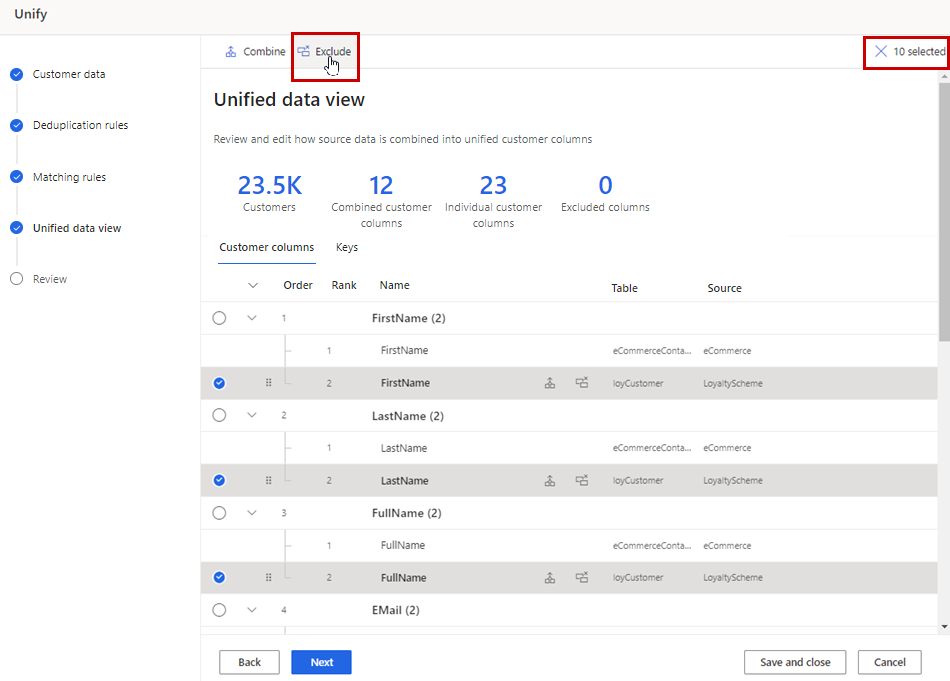
Chọn Xong để xác nhận rồi chọn Lưu và đóng.
Tiền bo
Nếu bạn thấy thông báo "Không thể lưu unify. Tài nguyên đã chỉ định không thể được sửa đổi hoặc xóa do phụ thuộc xuôi dòng", khi đó bảng vẫn được sử dụng trong phần phụ thuộc xuôi dòng.
Chọn Chỉnh sửa trên ô Quy tắc loại bỏ trùng lặp .
Xóa tất cả quy tắc khỏi bảng, nếu có, sau đó chọn Tiếp theo.
Trên trang Quy tắc so khớp , chọn bảng rồi chọn Xóa.

Chọn Lưu và đóng.
Chọn Chỉnh sửa trên ô Dữ liệu khách hàng .
Chọn Chọn bảng và cột và xóa hộp kiểm bên cạnh bảng.
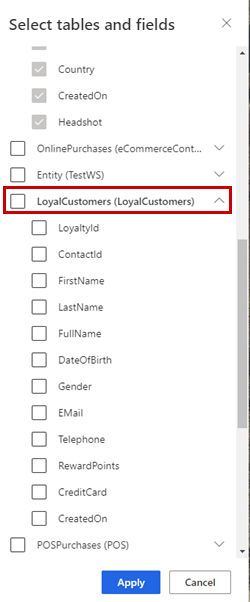
Chọn Áp dụng.
Chọn Lưu và đóng.
Chọn Hợp nhất>Hợp nhất hồ sơ khách hàng và phần phụ thuộc để cập nhật hồ sơ hợp nhất.
Quản lý quy tắc chống trùng lặp
Chọn Chỉnh sửa trên ô Quy tắc loại bỏ trùng lặp .
Số lượng bản ghi trùng lặp được tìm thấy hiển thị trong phần Bản ghi trùng lặp. Cột Bản ghi bị trùng lặp cho biết bảng nào có bản ghi trùng lặp và phần trăm bản ghi trùng lặp.
Để sử dụng bảng được bổ sung chi tiết, hãy chọn Sử dụng bảng được bổ sung chi tiết. Để biết thêm thông tin, hãy xem Làm phong phú nguồn dữ liệu.
Để quản lý các quy tắc chống trùng lặp, hãy chọn bất kỳ tùy chọn nào sau đây:
- Tạo quy tắc mới: Chọn Thêm quy tắc trong bảng thích hợp. Để biết thêm thông tin, hãy xem Xác định quy tắc loại bỏ trùng lặp.
- Thay đổi điều kiện của quy tắc: Chọn quy tắc rồi Chỉnh sửa. Thay đổi các trường, thêm hoặc xóa điều kiện hoặc thêm hoặc xóa ngoại lệ.
- Xem trước: Chọn quy tắc rồi Xem trước để xem kết quả lần chạy cuối cùng cho quy tắc này.
- Vô hiệu hóa quy tắc: Chọn quy tắc rồi Vô hiệu hóa để giữ lại quy tắc loại bỏ trùng lặp trong khi loại trừ quy tắc đó khỏi quá trình so khớp.
- Sao chép quy tắc: Chọn quy tắc rồi Sao chép để tạo quy tắc tương tự có sửa đổi.
- Xóa quy tắc: Chọn quy tắc rồi Xóa.
Để thay đổi tùy chọn hợp nhất, hãy chọn bảng. Bạn chỉ có thể thay đổi tùy chọn nếu quy tắc được tạo.
Chọn Chỉnh sửa tùy chọn hợp nhất và thay đổi tùy chọn Ghi để giữ .
Để thay đổi tùy chọn hợp nhất trên từng cột của bảng, hãy chọn Nâng cao và thực hiện những thay đổi cần thiết.
Chọn Xong.
Chọn Tiếp theo để thực hiện các thay đổi đối với điều kiện khớp hoặc chọn Lưu và đóng rồi quay lại Cập nhật cài đặt hợp nhất.
Quản lý quy tắc so khớp
Bạn có thể định cấu hình lại và tinh chỉnh hầu hết các thông số khớp. Bạn không thể thêm hoặc xóa bảng. Quy tắc so khớp không áp dụng cho một bảng duy nhất.
Chọn Chỉnh sửa trên ô Quy tắc so khớp .
Trang hiển thị thứ tự trận đấu và các quy tắc được xác định cùng các số liệu thống kê sau:
- Bản ghi nguồn duy nhất hiển thị số lượng bản ghi nguồn riêng lẻ đã được xử lý trong lần chạy đối sánh gần đây nhất.
- Bản ghi trùng khớp và không khớp làm nổi bật số lượng bản ghi duy nhất còn lại sau khi xử lý quy tắc đối sánh.
- Chỉ các bản ghi trùng khớp hiển thị số lượng khớp trên tất cả các cặp khớp của bạn.
Để xem kết quả của tất cả các quy tắc và điểm số của chúng, hãy chọn Xem lần chạy cuối cùng. Kết quả hiển thị, bao gồm cả ID liên hệ thay thế. Bạn có thể tải về kết quả.
Để xem kết quả và điểm số của một quy tắc cụ thể, hãy chọn quy tắc đó rồi Xem trước. Kết quả hiển thị. Bạn có thể tải về kết quả.
Để xem kết quả của một điều kiện cụ thể trên một quy tắc, hãy chọn quy tắc đó rồi Chỉnh sửa. Trên ngăn Chỉnh sửa, chọn Xem trước theo điều kiện. Bạn có thể tải về kết quả.
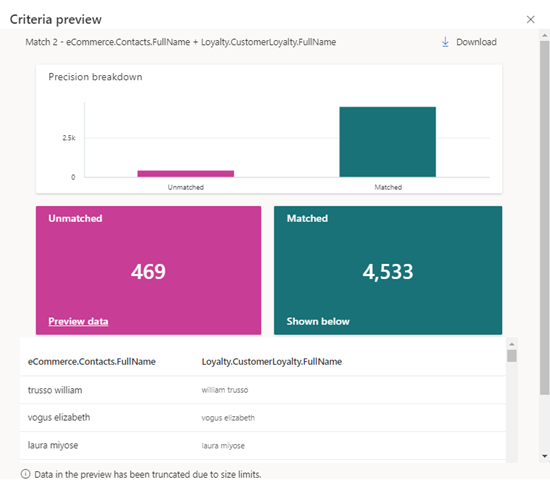
Nếu bạn đã thêm bảng được bổ sung chi tiết, hãy chọn Sử dụng bảng được bổ sung chi tiết. Để biết thêm thông tin, hãy xem Làm phong phú nguồn dữ liệu.
Để quản lý các quy tắc, hãy chọn bất kỳ tùy chọn nào sau đây:
- Tạo quy tắc mới: Chọn Thêm quy tắc trong bảng thích hợp. Để biết thêm thông tin, hãy xem Xác định quy tắc cho các cặp so khớp.
- Thay đổi thứ tự các quy tắc của bạn nếu bạn đã xác định nhiều quy tắc: Kéo và thả các quy tắc vào thứ tự bạn muốn. Để biết thêm thông tin, hãy xem Chỉ định thứ tự khớp.
- Thay đổi điều kiện của quy tắc: Chọn quy tắc rồi Chỉnh sửa. Thay đổi các trường, thêm hoặc xóa điều kiện hoặc thêm hoặc xóa ngoại lệ.
- Vô hiệu hóa quy tắc: Chọn quy tắc rồi Vô hiệu hóa để giữ lại quy tắc đối sánh trong khi loại trừ quy tắc đó khỏi quá trình đối sánh.
- Sao chép quy tắc: Chọn quy tắc rồi Sao chép để tạo quy tắc tương tự có sửa đổi.
- Xóa quy tắc: Chọn quy tắc rồi Xóa.
Chọn Tiếp theo để thực hiện thay đổi đối với các trường hợp nhất hoặc chọn Lưu và đóng và quay lại Cập nhật cài đặt hợp nhất.
Quản lý các trường hợp nhất
Chọn Chỉnh sửa trên ô Chế độ xem dữ liệu hợp nhất .
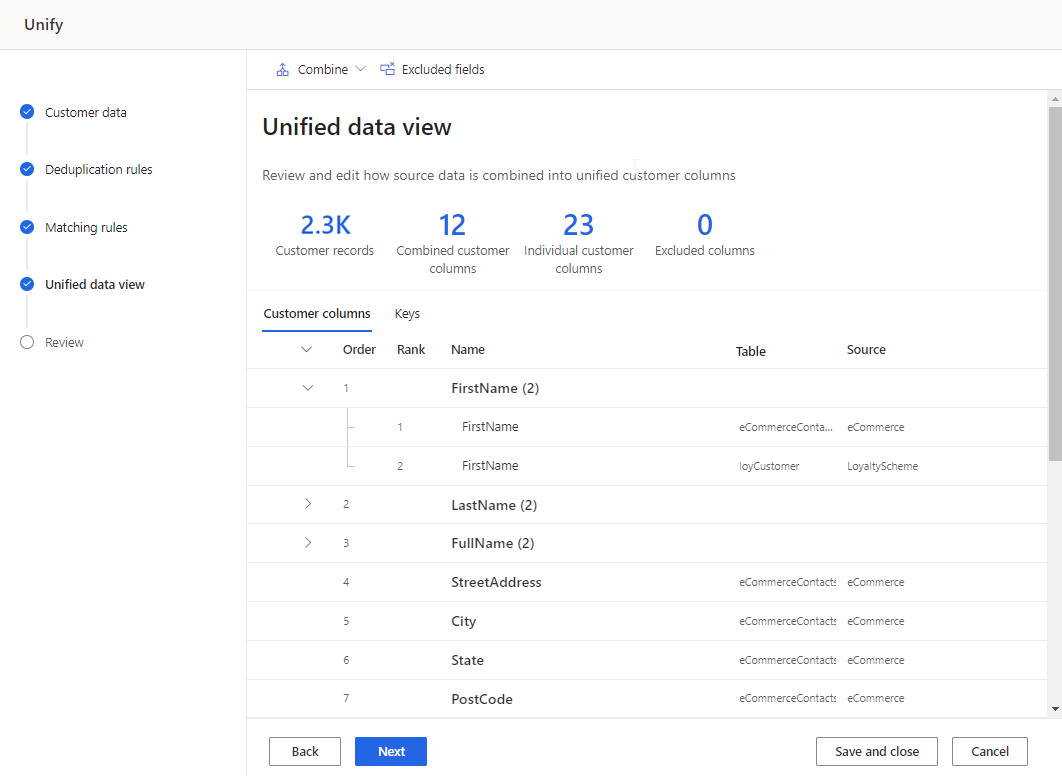
Xem lại các trường kết hợp và loại trừ, đồng thời thực hiện bất kỳ thay đổi nào nếu cần. Thêm hoặc chỉnh sửa khóa CustomerID hoặc nhóm hồ sơ thành các cụm. Để biết thêm thông tin, hãy xem Thống nhất các trường khách hàng.
Chọn Tiếp theo để xem xét và cập nhật hồ sơ hợp nhất và các phần phụ thuộc. Hoặc chọn Lưu và đóng rồi quay lại Cập nhật cài đặt hợp nhất để thực hiện thêm thay đổi.
Chạy điều kiện phù hợp
Chạy các điều kiện so khớp chỉ chạy các quy tắc loại bỏ trùng lặp và so khớp, đồng thời cập nhật các bảng Deduplication_* và ConflationMatchPair .
Từ trang Dữ liệu>Hợp nhất , hãy chọn Chỉ chạy các điều kiện khớp.
Quy tắc loại bỏ trùng lặp và Quy tắc so khớp hiển thị ô xếp Xếp hàng hoặc Trạng thái làm mới .
Tiền bo
Có trạng thái cho các nhiệm vụ và quy trình. Hầu hết các quy trình đều phụ thuộc vào các quy trình ngược dòng khác, chẳng hạn như nguồn dữ liệu và lập hồ sơ dữ liệu làm mới.
Chọn trạng thái để mở ngăn Chi tiết tiến trình và xem tiến trình của nhiệm vụ. Để hủy công việc, hãy chọn Hủy công việc ở cuối ngăn.
Trong mỗi nhiệm vụ, bạn có thể chọn Xem chi tiết để biết thêm thông tin về tiến độ, chẳng hạn như thời gian xử lý, ngày xử lý cuối cùng cũng như mọi lỗi và cảnh báo hiện hành liên quan đến nhiệm vụ hoặc quy trình. Chọn Xem trạng thái hệ thống ở cuối bảng để xem các quy trình khác trong hệ thống.
Khi quá trình so khớp hoàn tất, hãy chọn Chỉnh sửa trên ô Quy tắc so khớp .

Để thực hiện thay đổi, hãy xem Quản lý quy tắc loại bỏ trùng lặp hoặc Quản lý quy tắc so khớp.
Chạy lại quy trình so khớp hoặc chạy cập nhật hồ sơ.
Chạy các bản cập nhật cho hồ sơ hợp nhất
- Để chạy các điều kiện so khớp và cập nhật bảng hồ sơ hợp nhất mà không ảnh hưởng đến các phần phụ thuộc (chẳng hạn như thẻ khách hàng, nội dung phong phú, phân khúc hoặc thước đo), hãy chọn Thống nhất hồ sơ khách hàng. Các quy trình phụ thuộc không được chạy nhưng sẽ được làm mới như được xác định trong lịch làm mới.
- Để chạy các điều kiện khớp, cập nhật hồ sơ hợp nhất và chạy tất cả các phần phụ thuộc, hãy chọn Hợp nhất hồ sơ khách hàng và các phần phụ thuộc. Tất cả các quá trình được chạy lại tự động.
Tất cả các ô ngoại trừ Dữ liệu khách hàng hiển thị Đã xếp hàng hoặc Đang làm mới. Nhiều dữ liệu hơn, dữ liệu sai lệch hoặc dữ liệu có nhiều bản sao sẽ ảnh hưởng đến thời gian xử lý.
Tiền bo
Có trạng thái cho các nhiệm vụ và quy trình. Hầu hết các quy trình đều phụ thuộc vào các quy trình ngược dòng khác, chẳng hạn như nguồn dữ liệu và lập hồ sơ dữ liệu làm mới.
Chọn trạng thái để mở ngăn Chi tiết tiến trình và xem tiến trình của nhiệm vụ. Để hủy công việc, hãy chọn Hủy công việc ở cuối ngăn.
Trong mỗi nhiệm vụ, bạn có thể chọn Xem chi tiết để biết thêm thông tin về tiến độ, chẳng hạn như thời gian xử lý, ngày xử lý cuối cùng cũng như mọi lỗi và cảnh báo hiện hành liên quan đến nhiệm vụ hoặc quy trình. Chọn Xem trạng thái hệ thống ở cuối bảng để xem các quy trình khác trong hệ thống.
Kết quả chạy thành công hiển thị trên trang Unify hiển thị số lượng profile thống nhất.